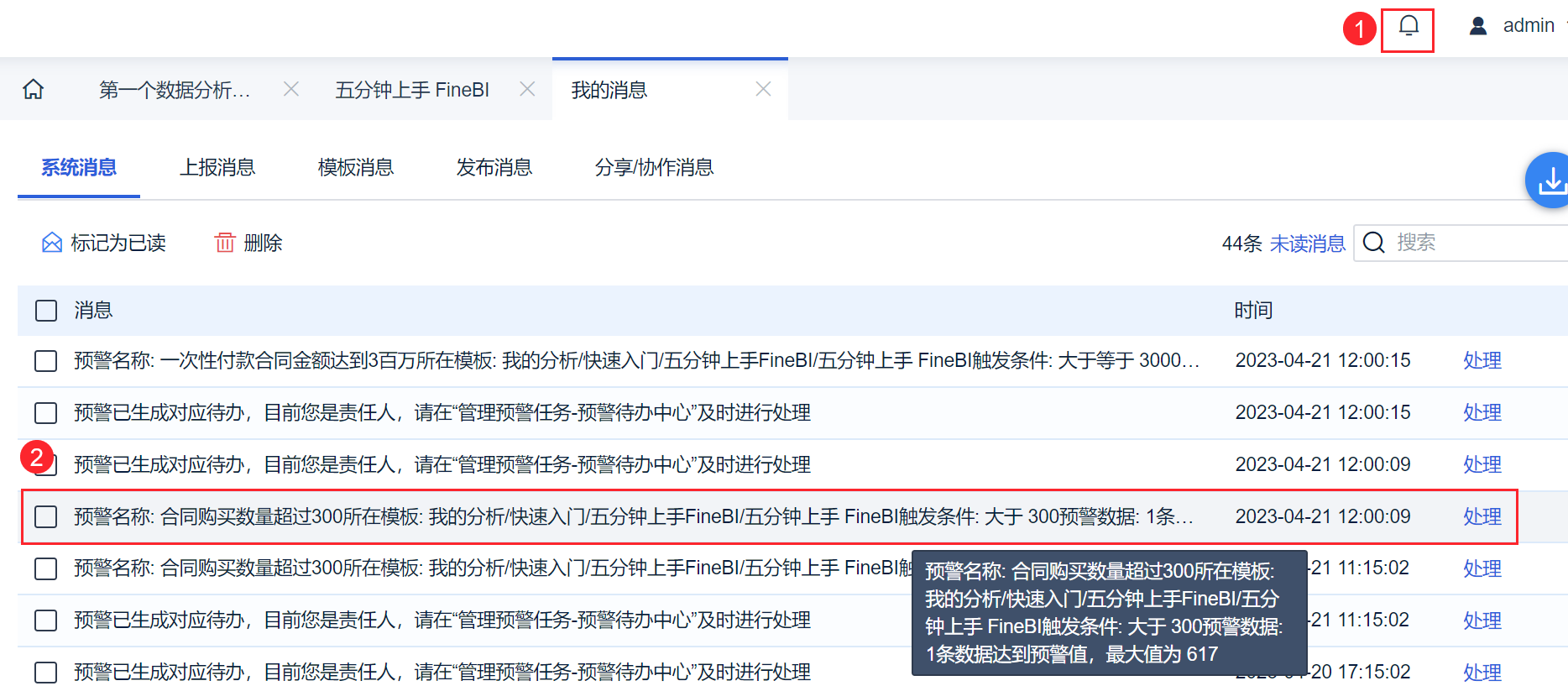目录:
1. 概述编辑
1.1 使用场景
在了解 数据预警插件 的基本功能并完成插件安装后,需要学习如何使用插件的用户,可以参考本文进行学习。
插件功能简以及适用介版本和安装可参考:数据预警插件安装
1.2 功能入口
在展示仪表板预览效果的地方都可创建数据预警。如下:
目录中查看仪表板
我的分析中预览仪表板
分析主题内预览仪表板
2. 环境准备编辑
1)该插件安装成功后,需要开启「模板认证」功能,并对相关人员配置好邮箱后才能使用。
2)管理员将仪表板挂载到「目录」中,并对相应的人员设置仪表板访问权限。
3)管理员设置数据预警权限。该插件安装成功后,需要开启「分级授权」功能,并在「普通权限配置」中对相关角色开通「数据预警」权限后才能使用。
①设置分级授权。如下图所示:
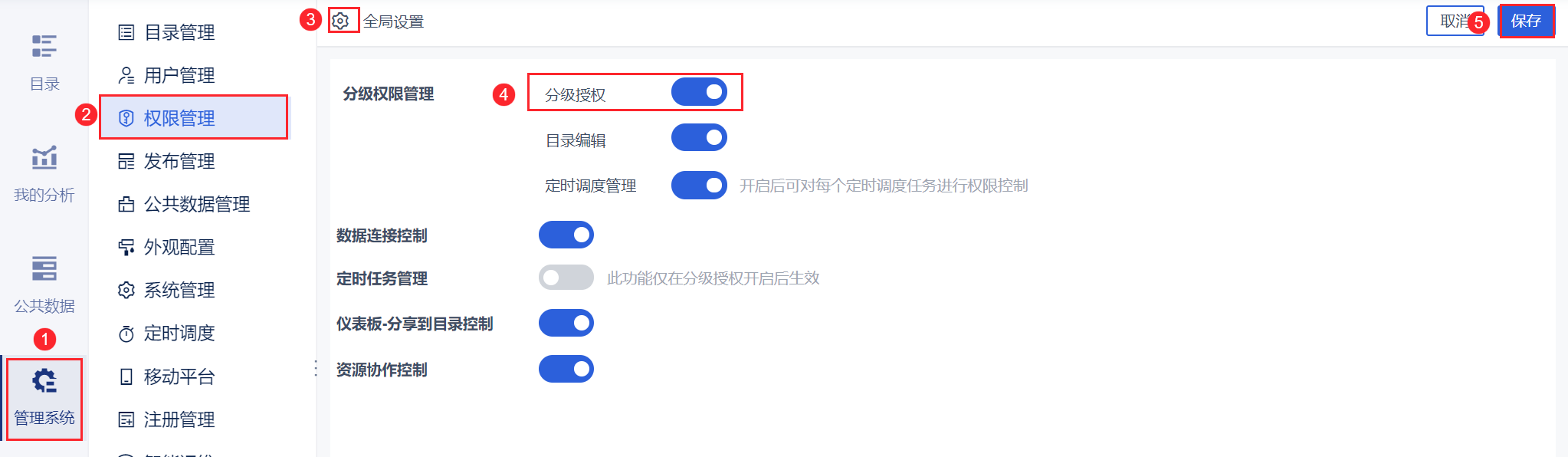
②打开数据预警权限。例如:为 销售主管 开通数据预警权限,如下图所示:
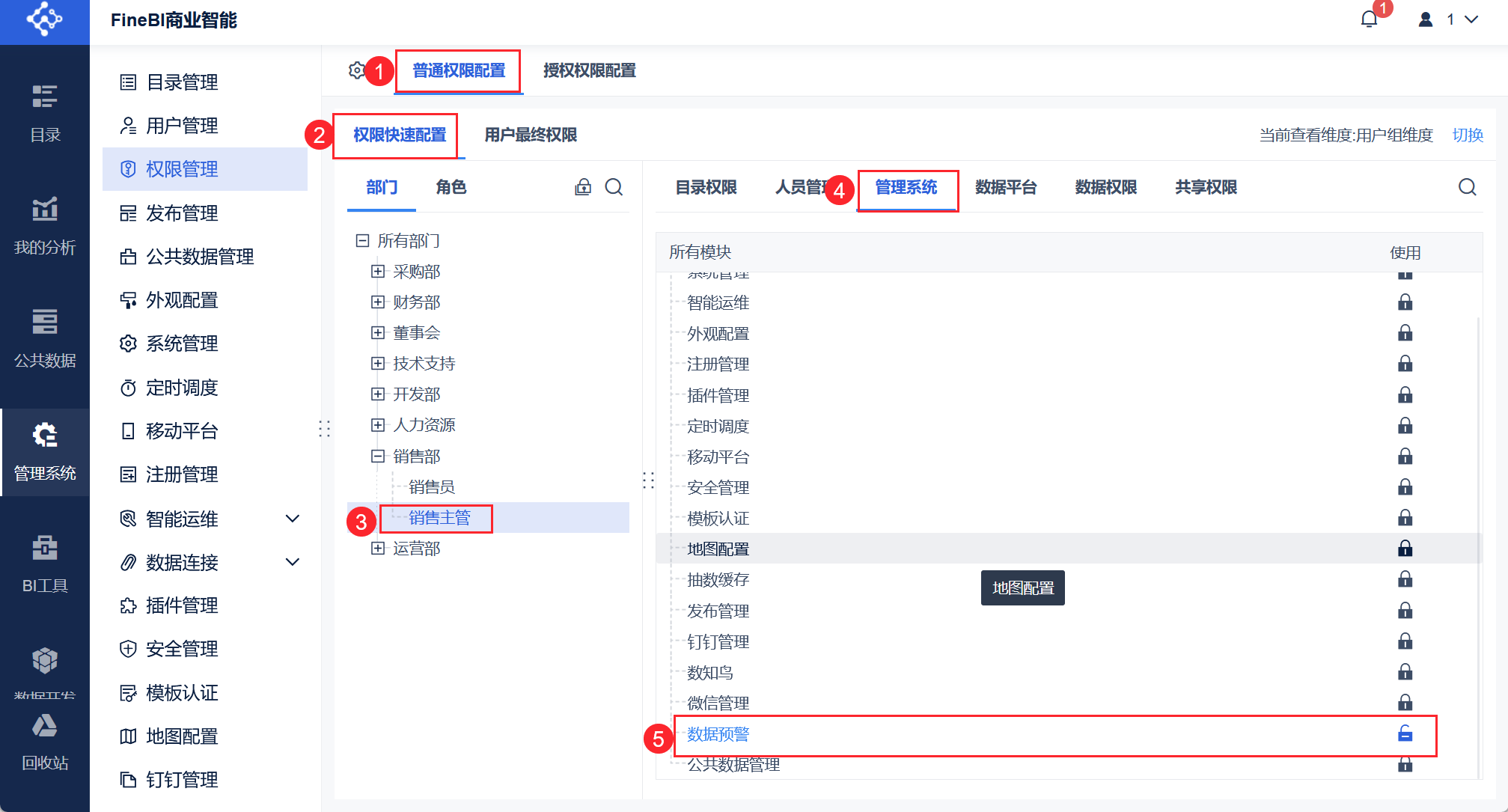
4)若用户需要选择其他部门或角色作为数据预警任务的接收人,需要为用户开通对应部门或角色的「人员管理」权限,同时接受人开通对应报表的查看权限。
例如:「销售主管」 需要选择 销售部 作为预警任务的接受人,需要为 销售主管 开通 销售部 的人员管理权限,同时为销售部开通对应模板的预览权限,如下图所示:
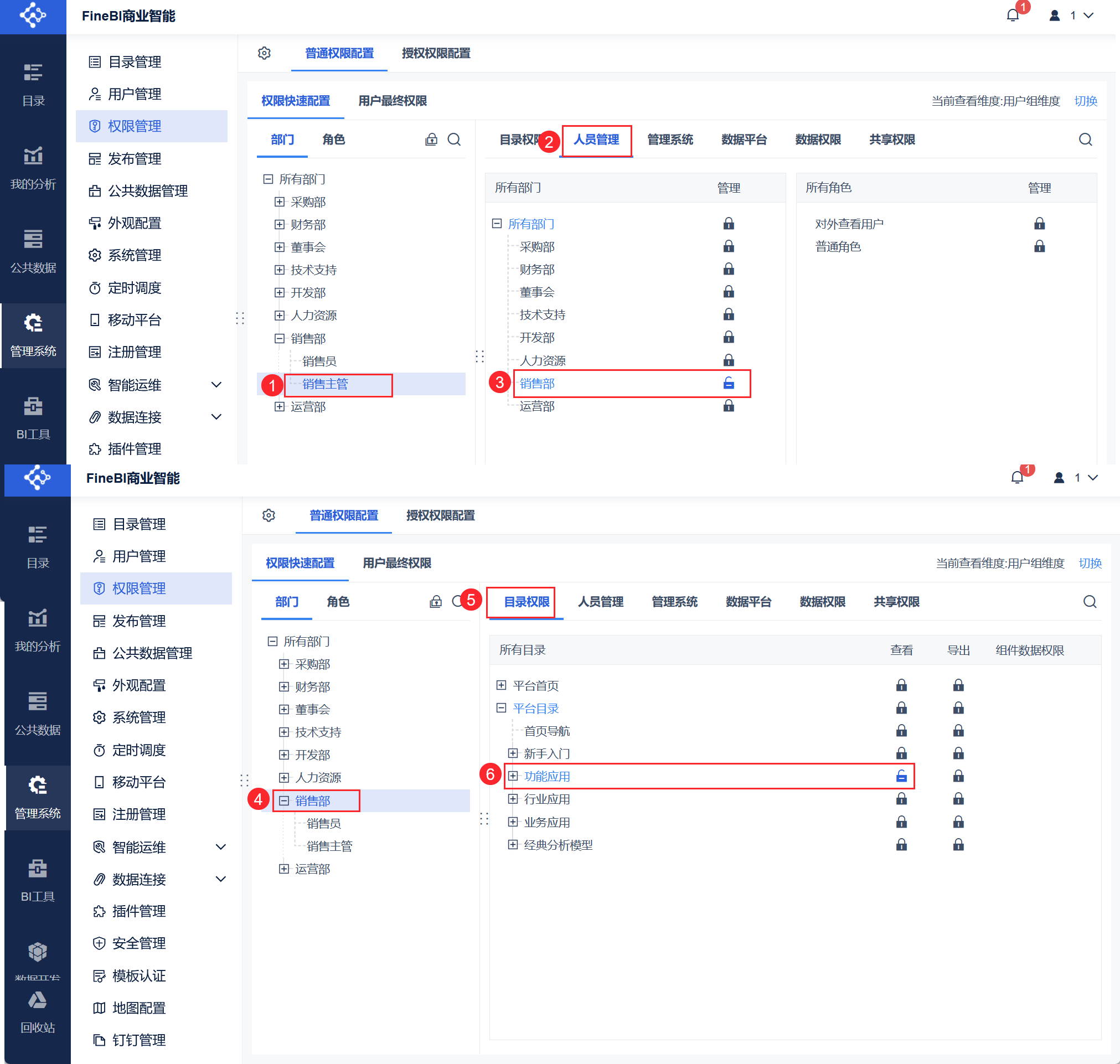
3. 示例一编辑
示例,以目录中的仪表板为例,设置数据预警。
例如,有一张合同表。希望当一次性付款的合同金额累计值出现大于 3000000 的值时,发出预警。
3.1 创建预警任务
1)首先,创建预警任务。如下图所示:
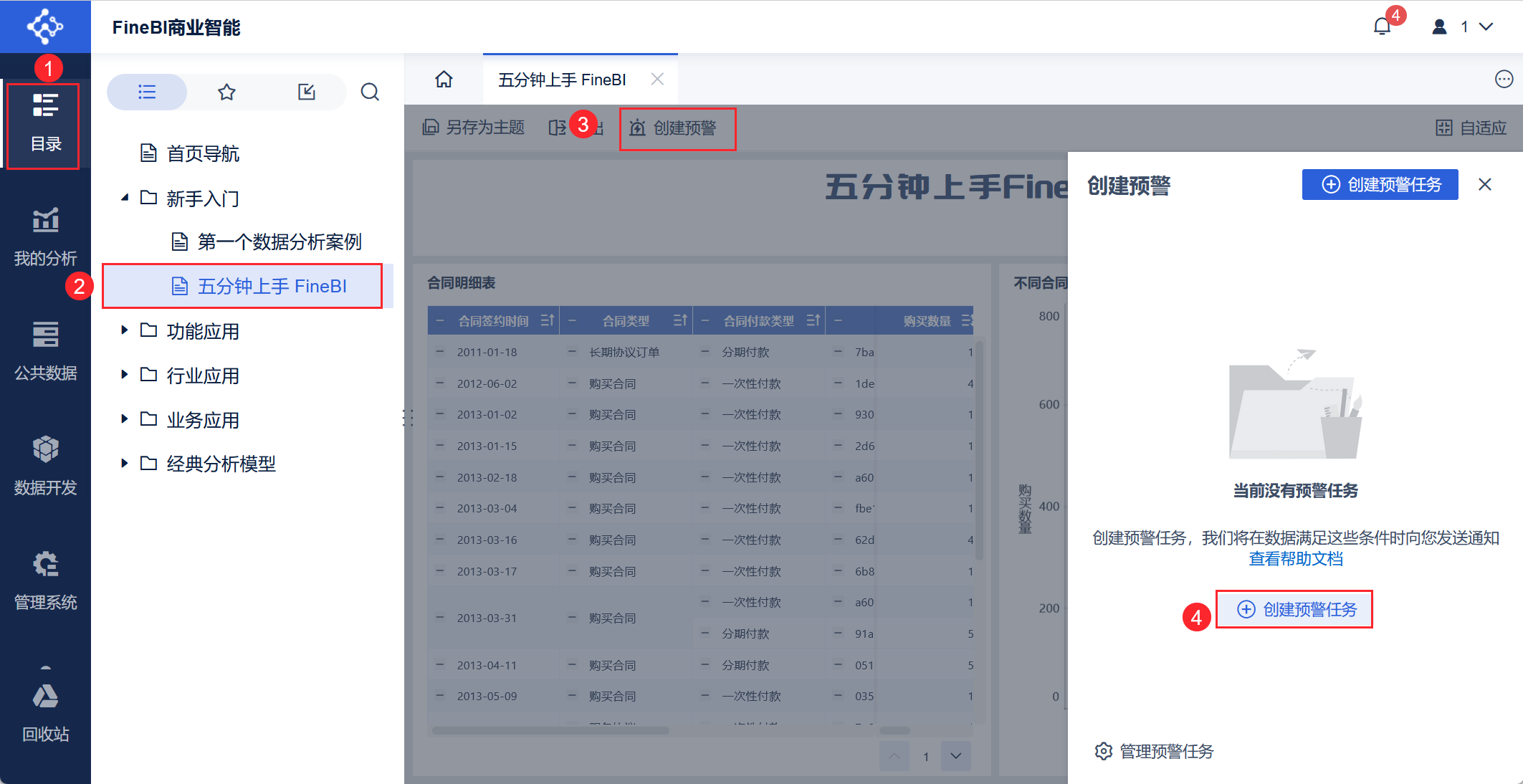
2)然后设置触发预警的条件,通知范围、方式,隐私设置等。
设置合同表的「一次性付款」的订单,「总金额」数值大于 3000000 出发预警。
每半小时进行检测,每天通知一次。触发条件后,通知到本人以及所有对外查看用户。如下图所示:
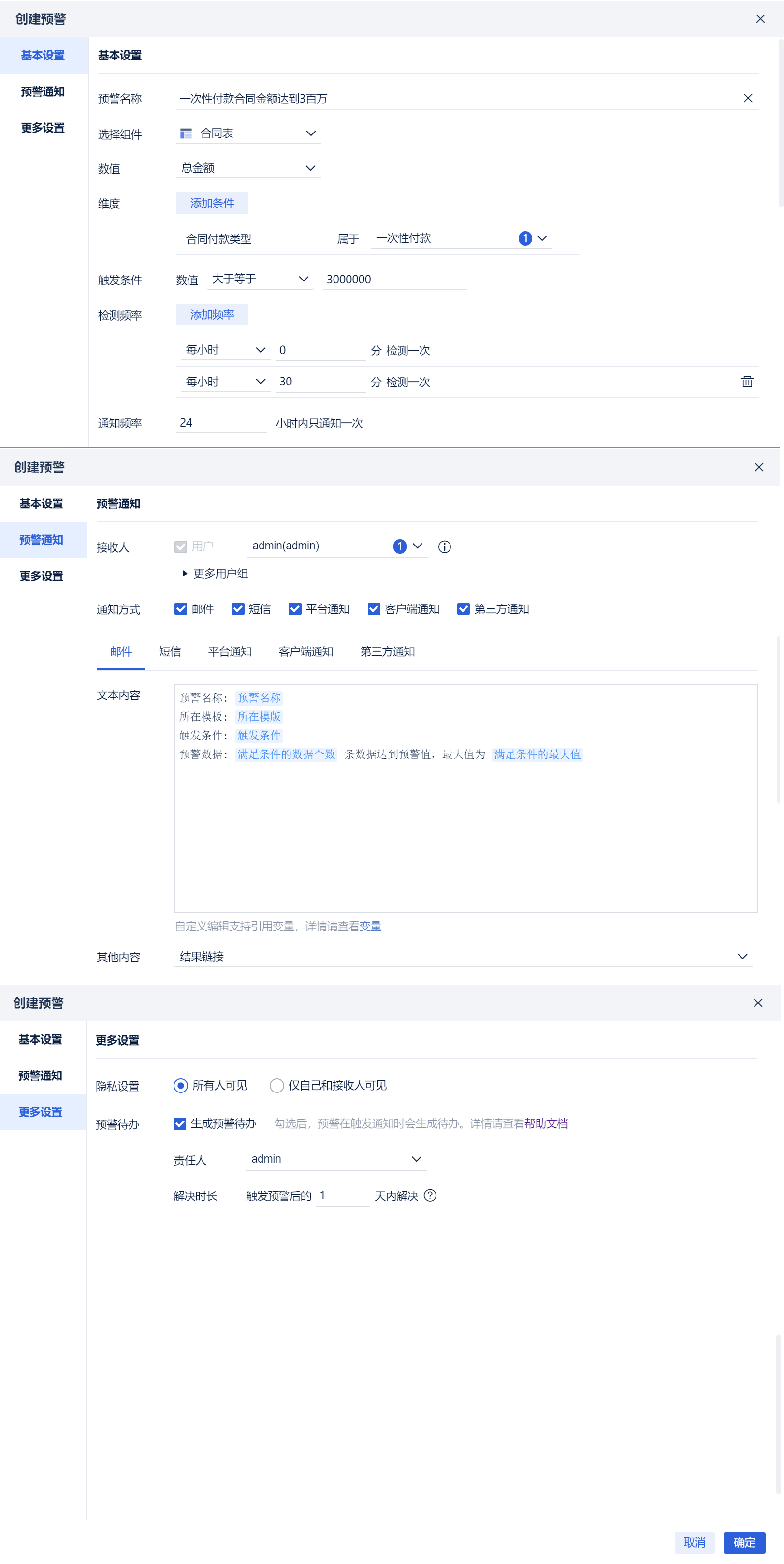
完成后创建预警界面生成任务,如下图所示:
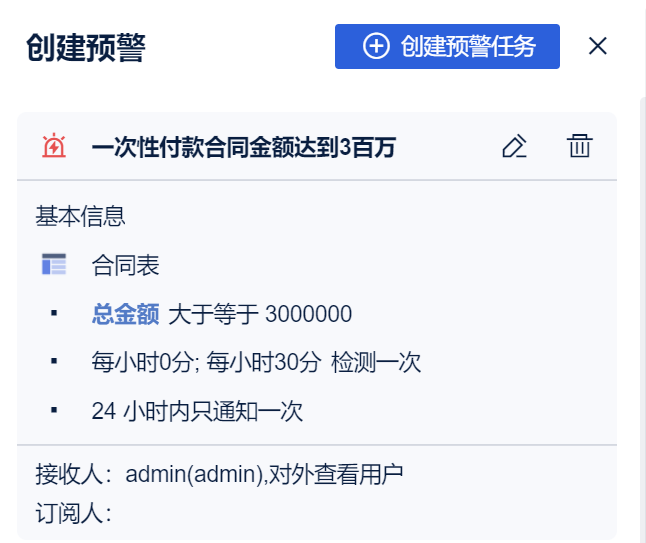
3.2 查看通知
触发条件后,预警接收人打开对应通知渠道,即可查看通知信息。
邮件通知,如下图所示:
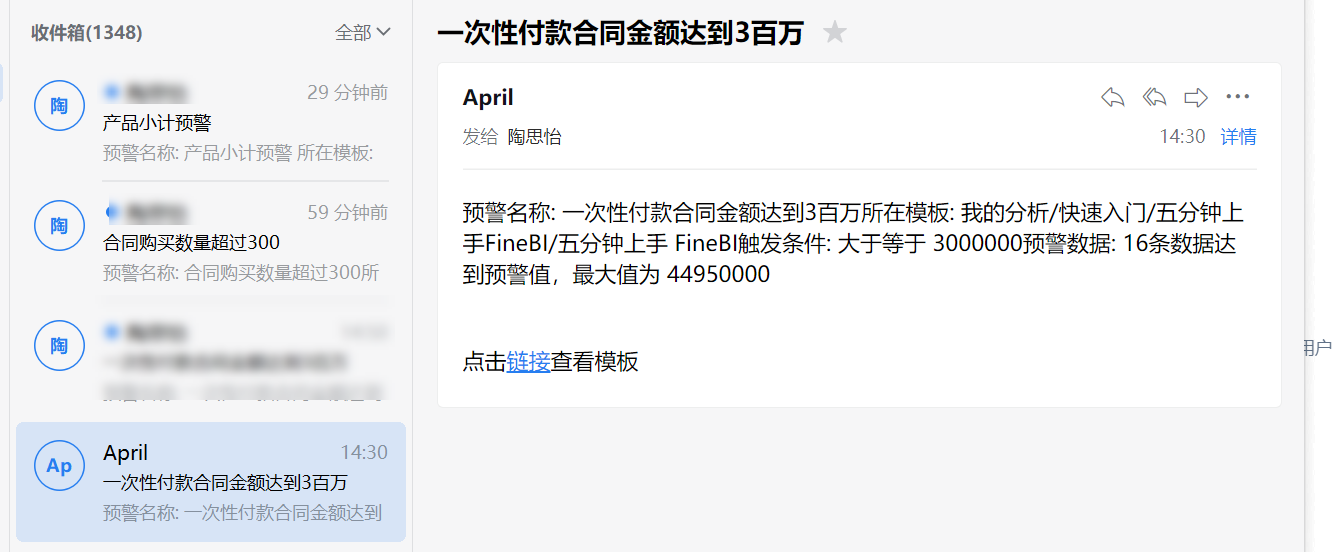
短信通知。如下图所示:
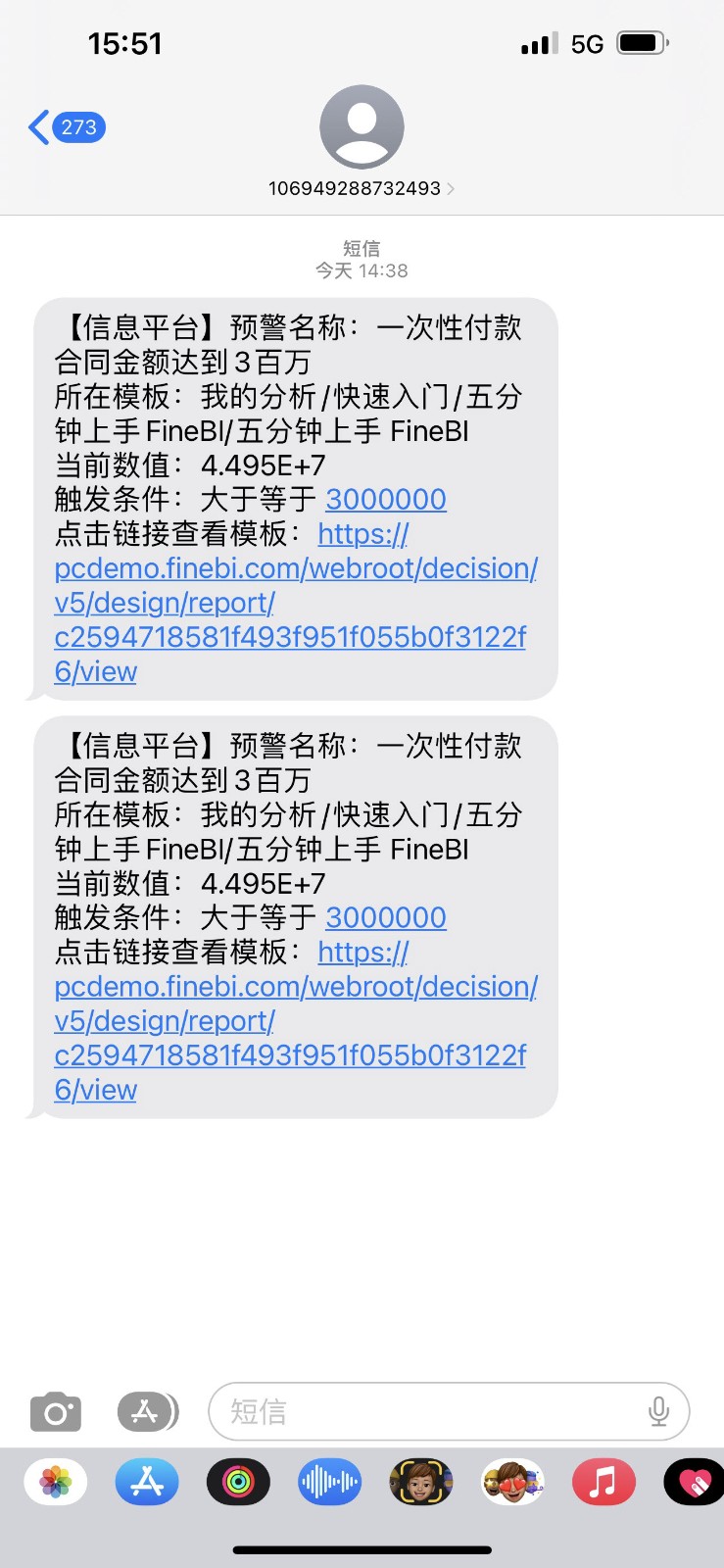
平台通知。预警接收人打开平台「我的消息」,查看消息提醒。如下图所示:
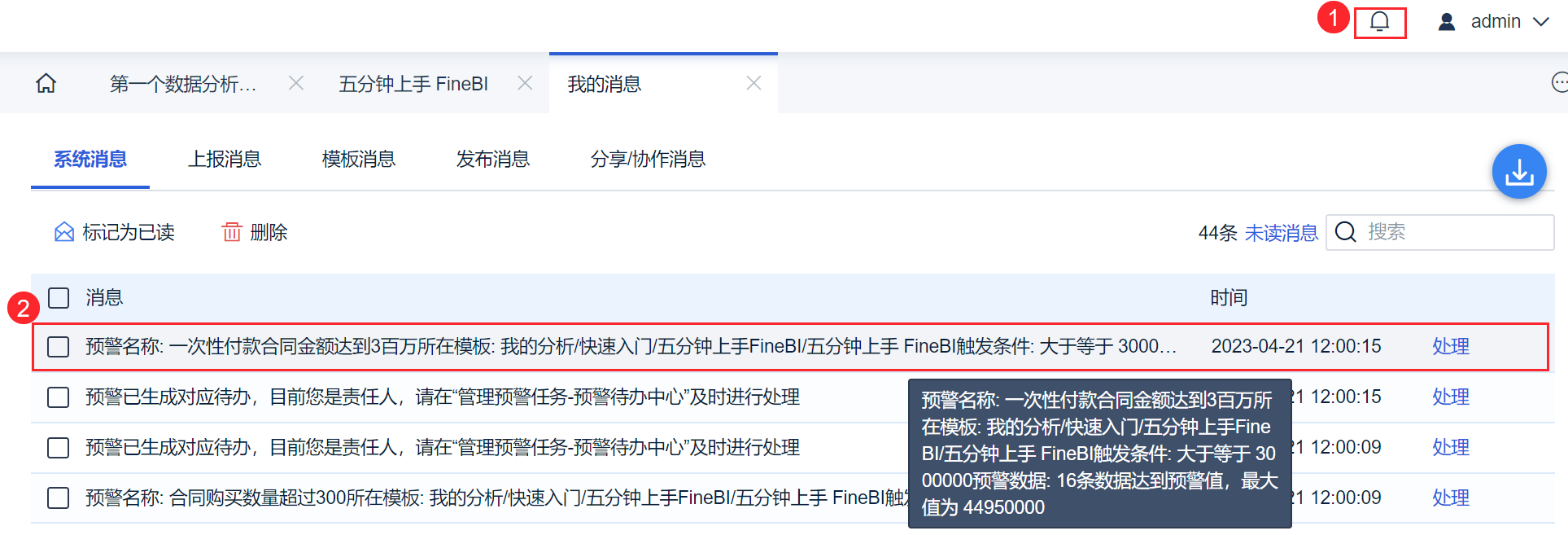
客户端通知。以App为例。在App中查看消息提醒。如下图所示:
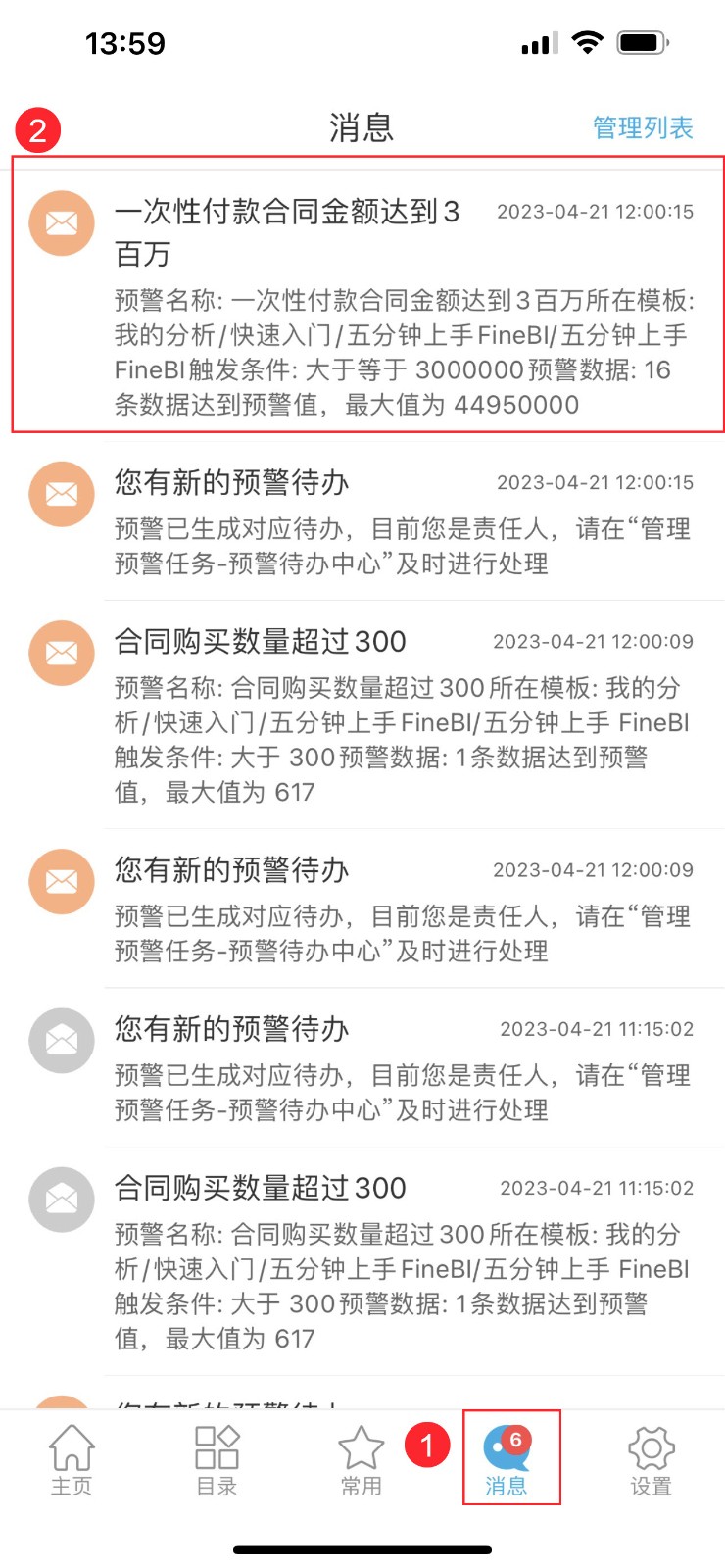
3.3 处理任务
admin 用户打开 BI 平台,会在「我的消息」中看到提醒。预警任务的责任人,还会自动生成一条代办通知。如下图所示:
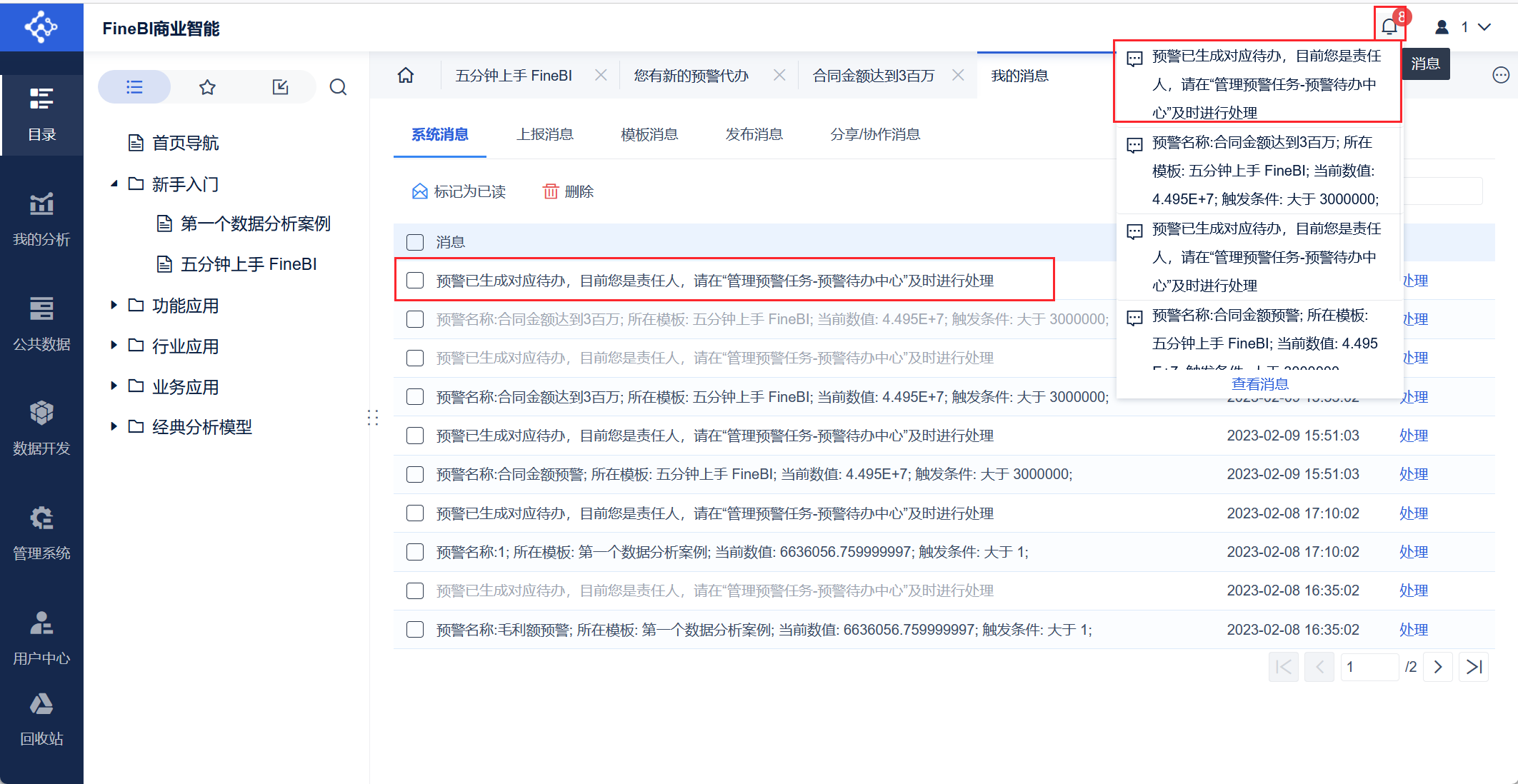
在「管理系统>数据预警」中,可以查看到待处理的预警任务。处理完异常值后,可在此处点击「解决」。如下图所示:
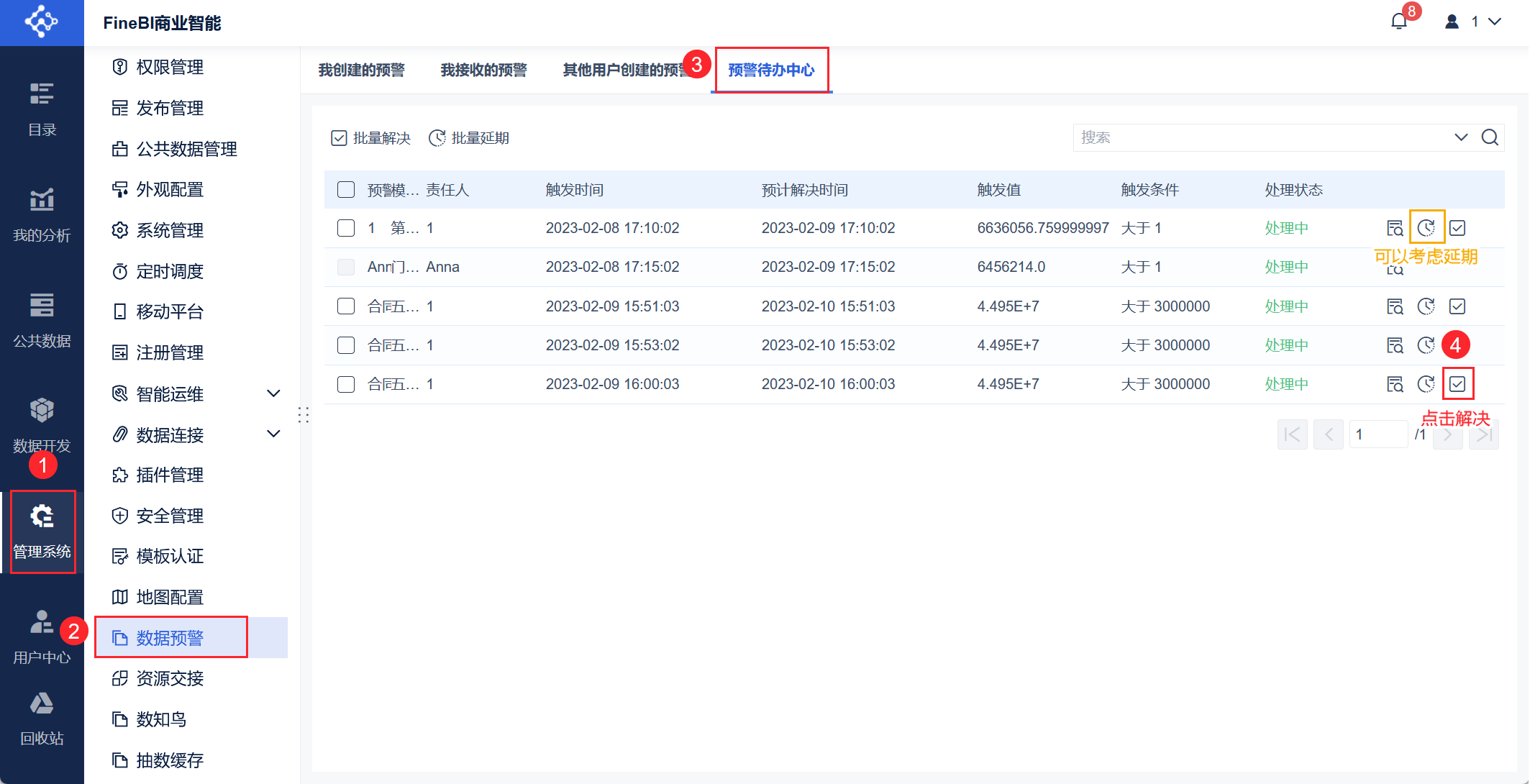
4. 示例二(图表)编辑
4.1 创建预警任务
以图表为例。添加数据预警条件。如下图所示:
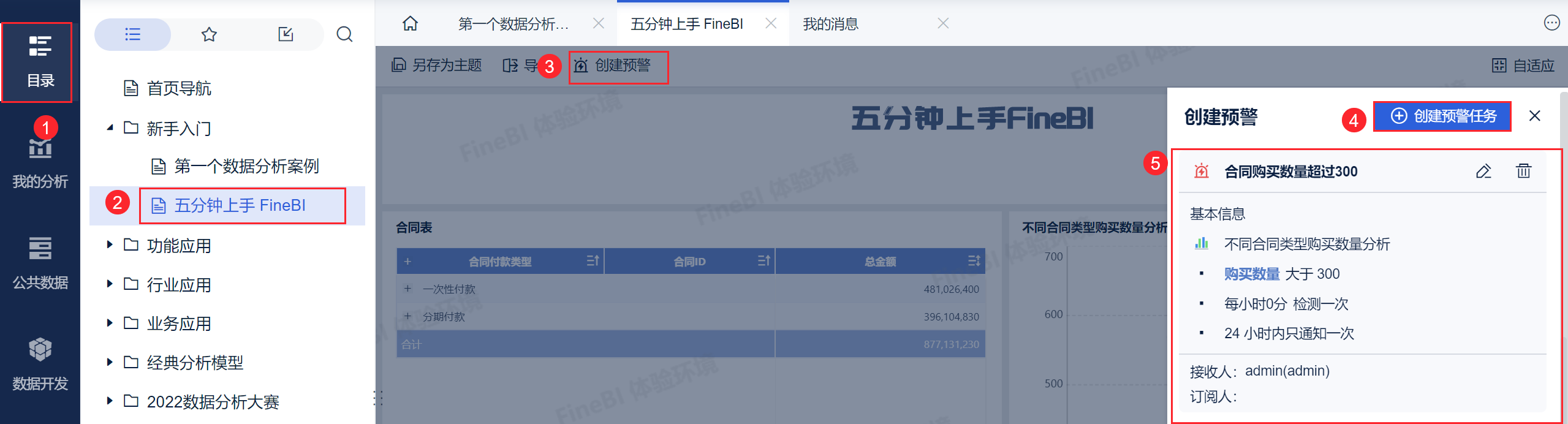
数据预警任务详情如下图所示:
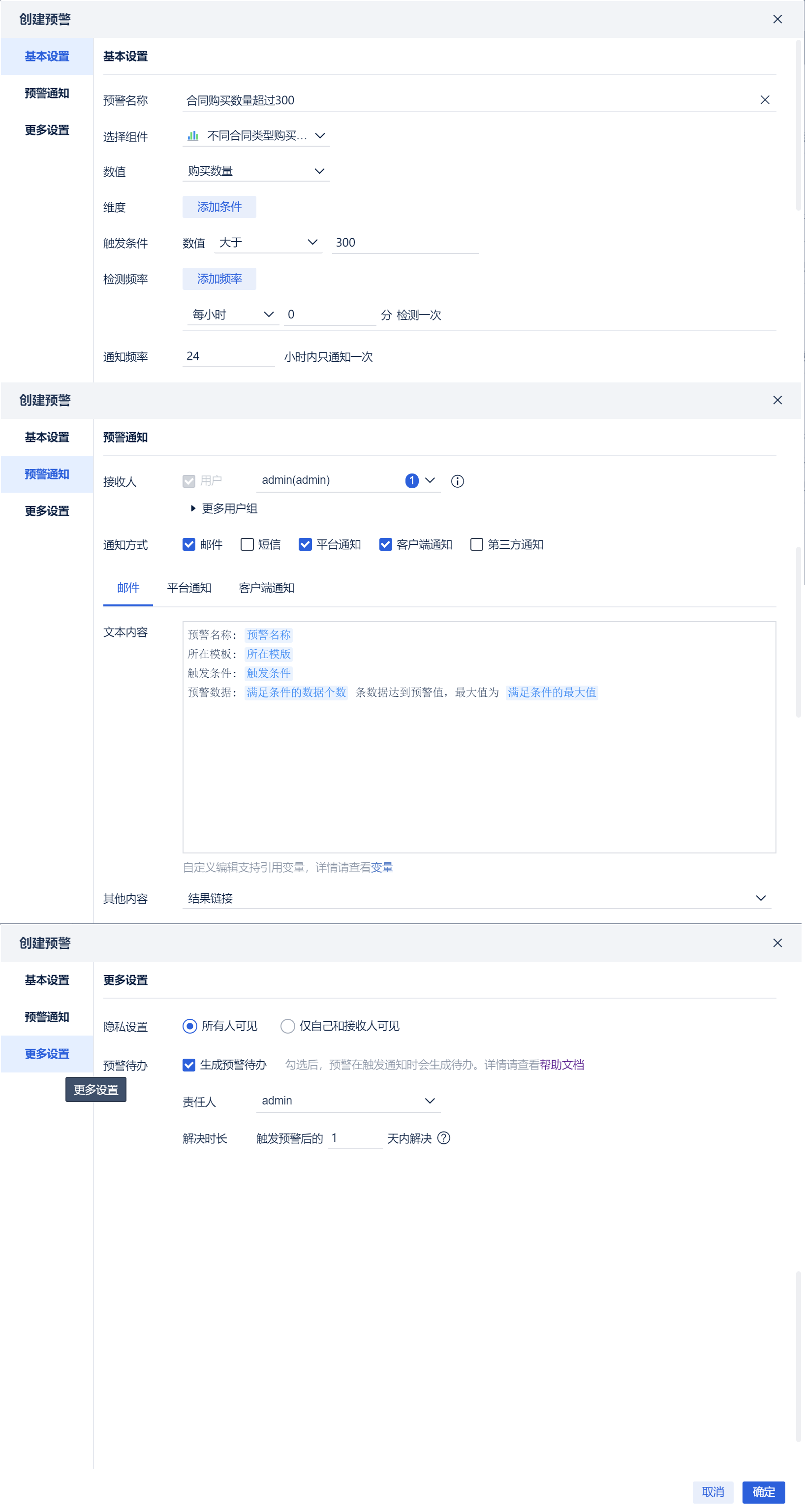
4.2 效果查看
在平台「我的消息」中收到通知。如下图所示: